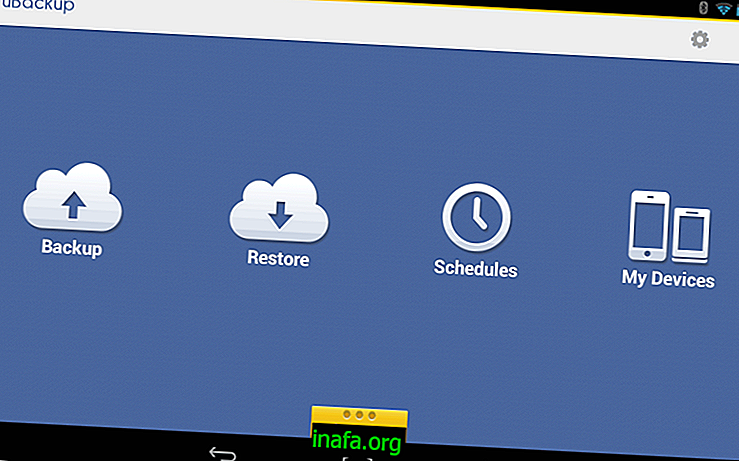Kako promijeniti zadani preglednik za Mac
Kao i iPhone i iPad, zadani preglednik za Mac računala je Safari. Međutim, preglednik nije omiljen korisnicima općenito, pogotovo ne onima koji su prešli s računala, a već su se koristili Google Chrome ili Mozilla Firefox. Iako je promjena PC-a jednostavna, mijenjanje zadanog Mac preglednika malo je više posla.
Zbog toga smo naveli nekoliko koraka tako da možete izvršiti promjenu u pregledniku i na taj način odabrati onaj koji vam najviše odgovara. Kao i kod računala sa sustavom Windows, svaki put kada pokrenete novi preglednik, pitati želite li ga učiniti zadanim. Ako ste ga u početku odbili, slijedite dolje navedene korake za promjenu.
Promijenite zadani preglednik za Mac OS X 10.10 (Yosemite) i noviji

1 - Otvorite Appleov izbornik i odaberite opciju "System Preferences" ;
2 - Otvorite opće postavke ( Općenito );
3 - Pronađite opciju "Zadani web preglednik";

4 - Kliknite na opciju i prikazat će se popis instaliranih preglednika. Odaberite omiljenu opciju i zatvorite postavke za promjenu koju želite izvršiti.
Također pročitajte:
Promijenite zadani preglednik za Mac OS X Mavericks ili stariji

1 - Otvorite Safari na Mac računalu;
2 - Otvorite izbornik Safari ili upotrijebite tipke prečaca "Cmd +, ";
3 - Pronađite karticu općih opcija ( Općenito );
4 - Prva opcija već omogućava odabir zadanog preglednika, jednostavnim klikom na izbornik "Zadani web preglednik" i odabirom vašeg omiljenog preglednika;

Koji je vaš omiljeni preglednik na Macu
Želite li koristiti Mac verzije drugih popularnih preglednika poput onih spomenutih na početku ovog članka ili biste radije nastavili sa Safarijem? Zapamtite, čak i ako vam nije omiljen, preglednik je najprikladniji za praćenje Appleovih vijesti, poput otkrivenja iPhonea 7 koja će se dogoditi 7. rujna. Komentirajte s nama ovdje na AppTuts-u što mislite o našem vodiču!
Izvori: iPhone Hacks i OSX Daily